Knihovna iTunes je databáze, která shromažďuje veškerou hudbu, seznamy skladeb, filmy a další média přidaná do iTunes. Knihovna iTunes obsahuje dva soubory knihovny iTunes (iTunes Library.itl a iTunes Library.xml) a složku iTunes Media. Je velkým štěstím, že v knihovně iTunes máte velké množství písní, filmů, elektronických knih, videí a dalších médií.
Může to však být bolest hlavy, protože zabere mnoho místa v počítači a zpomalí a zpomalí počítač s rostoucími mediálními soubory přidanými do knihovny iTunes. Zde můžete chtít přesunout knihovnu iTunes na externí jednotku a uvolnit tak místo v počítači. Ve skutečnosti je další výhodou přenosu knihovny iTunes na externí jednotku, kterou můžete přehrávat všechna média na mnoha dalších serverech, jako jsou Mac, PC, EVD přehrávače, Xbox 360, Smart TV a PS3.
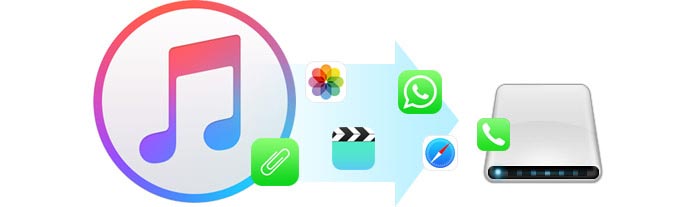
V tomto případě je zbytek přesunutí nebo přenosu knihovny iTunes na externí jednotku. Cílem tohoto článku je představit několik metod přenosu knihovny iTunes na externí jednotku v počítačích Mac a PC a také perfektní způsob zálohování obsahu iOS přímo na externí jednotku bez použití iTunes.
Ujistěte se, že knihovna iTunes, kterou plánujete přenést, je nejnovější knihovna, která pokrývá všechny datové soubory. Před přenosem je proto třeba nejprve konsolidovat knihovnu iTunes.
Chcete-li konsolidovat knihovnu iTunes, v počítači Mac spusťte iTunes> přejděte na „Soubor“> „Knihovna“> „Organizovat knihovnu“> zaškrtněte „Sloučit soubory“> klikněte na „OK“.
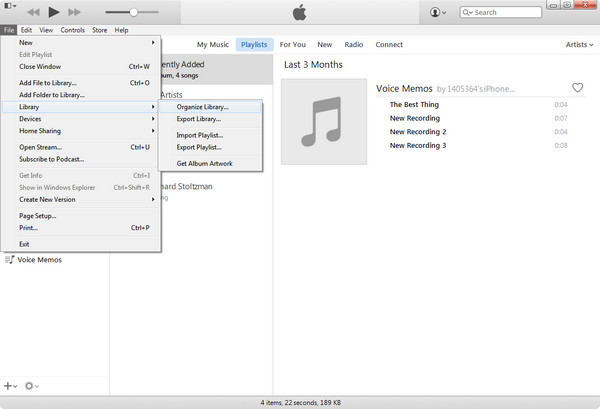
1Připojte svůj externí pevný disk k Macu přes USB.
2Přejděte na „Upravit“ a vyberte „Předvolby“. V okně Předvolby vyberte možnost Upřesnit. Při přidávání do knihovny zaškrtněte „Zachovat organizovanou složku iTunes Media“ a „Kopírovat soubory do složky iTunes Media“.
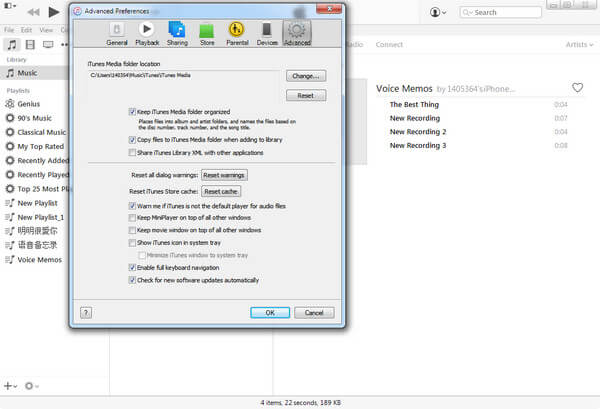
Na stejném panelu klikněte na „Změnit“ a jste vedeni k výběru nové složky ve vaší externí jednotce, do které budete ukládat knihovnu iTunes.
Přenos knihovny iTunes na externí pevný disk v počítači je podobný jako u Mac. Jediným rozdílem je umístění složky knihovny iTunes. Po aktualizaci knihovny iTunes ukončete iTunes.
1Připojte externí pevný disk k počítači pomocí kabelu USB.
2Vyhledejte složku iTunes podle standardní cesty úložiště (Windows 10/8/7 / Vista v adresáři \ Users \ username \ Music \ a Windows XP \ Documents and Settings \ username \ My Documents \ My Music \). Pokud na tomto místě nemůžete najít správné složky, klikněte na iTunes> Upravit> Předvolby> zkontrolovat Místo zálohování iTunes.
3Přímo přetáhněte nalezenou složku na externí pevný disk.
Z výše uvedené části jste se pravděpodobně cítili trochu zmatení, když přesunete knihovnu iTunes na externí pevný disk. Proč nezálohujete své zařízení iOS přímo na externí pevný disk? Aiseesoft FoneLab je vynikající obnova dat pro iPhone, která je schopna zálohovat fotografie, hudbu, filmy a videa, dokumenty na iPhone / iPad / iPod do počítače nebo na externí pevný disk bez prohlížení zálohy iTunes. Nyní se podívejme, jak použít FoneLab k zálohování datových souborů na iPhone / iPad / iPod na externí pevné zařízení.
1Stáhněte a nainstalujte Aiseesoft FoneLab do svého počítače.
2 Spusťte v počítači FoneLab a připojte svůj iPhone k počítači přes USB.
Jakmile iPhone detekuje FoneLab, klikněte v levém seznamu na „Obnovit ze zařízení iOS“ a klepnutím na tlačítko „Spustit skenování“ uprostřed rozhraní proveďte skenování vašeho zařízení iDevice.
Pokud zálohujete iPhone do iTunes pomocí šifrovaného hesla, najdete zde zálohu iTunes se zámkem. Před zahájením kontroly takové zálohy iTunes musíte zadat heslo (Heslo iTunes zapomnělo?)

3 Vyberte kategorie dat.
Z levého seznamu kategorií dat v iPhone vyberte kategorie dat, které chcete přenést na externí pevný disk.

4Přeneste vybraný datový soubor na externí disk.
Když vyberete kategorie dat, které chcete přenést na externí disk, přenesete je kliknutím na tlačítko „Obnovit“ v pravém dolním rohu. Poté se objeví nové okno a požádá vás o výběr umístění pro uložení těchto datových souborů. Klepnutím na Otevřít vyberte název externího pevného disku a kliknutím na Obnovit dokončete přenos dat.

Pokud však ne iTunes, ale iPhone, můžete také zálohovat iPhone na externí disk. Výše uvedený software, FoneLab vám také může pomoci přeneste iPhone na externí disk.
navíc, pokud máte velkou sbírku hudby nebo videa, můžete je také chtít spravovat před jejich přenosem na jiná externí zařízení. FoneTrans je výkonný nástroj pro přenos dat iOS, který podporuje nejen přenos veškerého obsahu mezi zařízením iOS do počítače, zařízením iOS na externí jednotku, dvěma zařízeními iOS, ale také spravuje datové soubory na vašem zařízení iOS. S FoneTrans můžete zobrazit všechny své sbírky a odstranit duplicitní soubory jedním kliknutím a poté je přesunout na jiná místa.
1Stáhněte a nainstalujte Aiseesoft FoneTrans do svého počítače.
2Spusťte v počítači FoneTrans a připojte zařízení iOS k počítači přes USB.
3Vyberte datový soubor, který chcete přenést na externí jednotku.
Poté, co zařízení FoneTrans rozpozná vaše zařízení iOS, uvidíte na levé straně rozhraní seznam kategorií souborů, včetně médií, seznamů skladeb, fotografií, knih, kontaktů, SMS atd. Stačí vybrat kategorii, kterou chcete přenést.
4Náhled a správa vybraných souborů.
Tento software umožňuje spravovat veškerý obsah ve vašem iPhone / iPad / iPod. Zde můžete data přidat nebo smazat.
5Přesuňte vybranou kategorii na externí pevný disk.
Jakmile spravujete vybranou kategorii, klikněte na tlačítko Exportovat do a zvolte Exportovat do PC. Poté uložte datové soubory do externího pevného zařízení, které jste dříve připojili.
Po uložení zálohy iTunes na externí jednotku můžete odstranit záložní soubory iTunes uvolněte více úložiště a zrychlete v počítači. Také můžete Přeneste fotografie z Mac na externí pevný disk.